Коли ви отримуєте електронний лист із вбудованими зображеннями, Outlook, зазвичай, не завантажує їх автоматично. Хоча є можливість змінити цю опцію, важливо пам’ятати про потенційні ризики, які це може нести. Розглянемо детальніше цю ситуацію.
Перш за все, слід розрізняти ситуації, коли зображення вставлені як вкладення або безпосередньо в текст листа. Ми ж говоримо про зображення, які містять посилання на ресурси, розташовані в інтернеті.
При отриманні такого повідомлення Outlook блокує автоматичне завантаження зображень, відображаючи попередження у верхній частині листа.

Це робиться з метою безпеки: коли Outlook завантажує зображення із зовнішніх серверів, сервер (а отже, й відправник) отримує інформацію про те, що ваша електронна адреса є активною.
Для легітимних відправників, таких як ваші друзі або компанії, від яких ви чекаєте на повідомлення (наприклад, PayPal, Amazon), це не є проблемою, оскільки вони потребують підтвердження активності вашої поштової скриньки. Навіть такі ресурси, як How-To Geek, застосовують пікселі відстеження у своїх розсилках, щоб виключати зі списку користувачів, які не відкривають їхні повідомлення, у такий спосіб борючись зі спамом.
Зі спамерами ситуація інша. Знаючи про активність вашої електронної адреси, вони можуть зробити вас мішенню для масових розсилок та фішингових атак. Адреса, якою користується людина, стає набагато ціннішою для зловмисників, ніж та, яку, ймовірно, ніхто не перевіряє.
Крім того, існують ризики, пов’язані з вірусами та шкідливим програмним забезпеченням, що можуть бути сховані у зображеннях. Зображення можуть бути засобом розповсюдження шкідливого коду, який завантажується на ваш комп’ютер разом із ними.
Тому, за замовчуванням, Outlook блокує автоматичне завантаження зображень – і це є правильним рішенням з точки зору безпеки.
Якщо ви натиснете на повідомлення, ви отримаєте декілька варіантів дій.
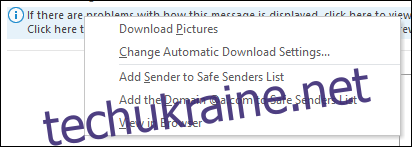
Перший варіант – “Завантажити зображення”. Він дозволить переглянути зображення лише в конкретному листі. Якщо ви довіряєте відправнику, це, ймовірно, той варіант, який ви оберете.
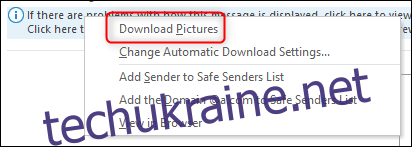
Щоб дозволити автоматичне завантаження зображень від цього відправника в майбутньому, ви можете скористатися опціями “Додати відправника до списку безпечних відправників” або “Додати домен [domain name] до списку безпечних відправників”. Після цього Outlook автоматично показуватиме зображення у всіх листах, які прийдуть від цих користувачів або доменів.
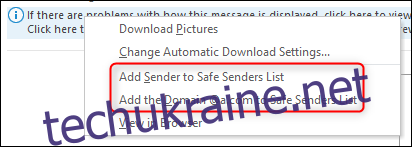
Якщо ви хочете переглянути зображення, не завантажуючи їх в клієнті електронної пошти, є опція перегляду листа у веб-браузері.
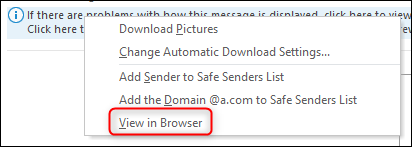
Браузер може бути безпечнішим середовищем для перегляду потенційно небезпечних зображень, але це не означає, що ви маєте ризикувати. Якщо ви не дослідник у сфері безпеки, краще не відкривайте сумнівні листи, а просто видаляйте їх.
Наголошуємо ще раз: якщо ви отримали лист, який викликає підозру, видаліть його та перевірте свій комп’ютер на віруси. Не варто експериментувати, намагаючись “безпечно” його відкрити.
Це підводить нас до опції у контекстному меню, яку ми ще не розглядали: “Змінити налаштування автоматичного завантаження”.
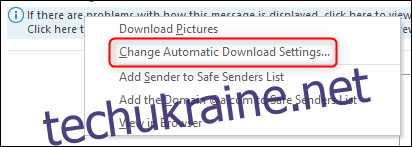
Натиснувши цю опцію, ви перейдете до налаштувань автоматичного завантаження. Ви також можете потрапити до них через меню “Файл” > “Параметри” > “Центр довіри” > “Налаштування центру довіри”.
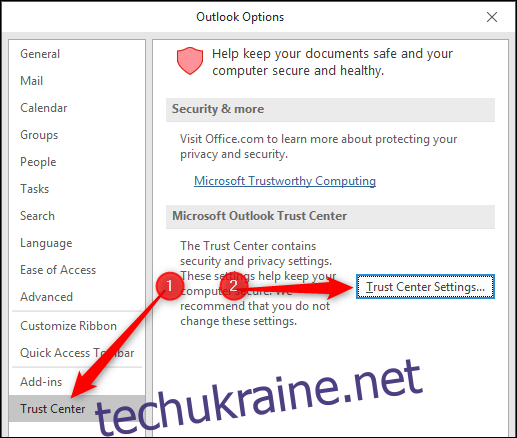
Потім натисніть “Автоматичне завантаження” для відображення відповідних налаштувань. Нас цікавить пункт “Не завантажувати зображення автоматично у стандартних повідомленнях електронної пошти HTML або елементах RSS”.
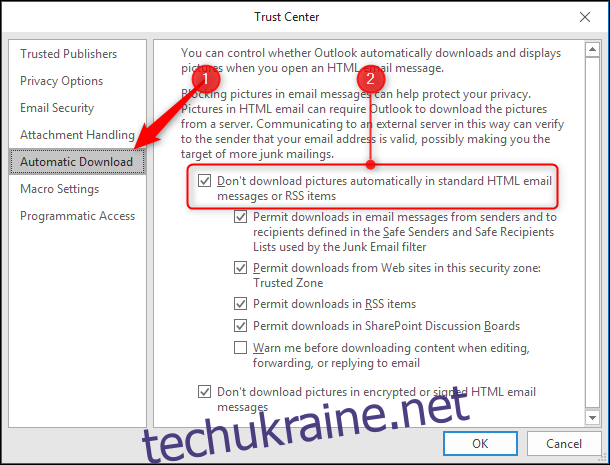
За замовчуванням цей параметр увімкнено, що супроводжується відповідним попередженням.
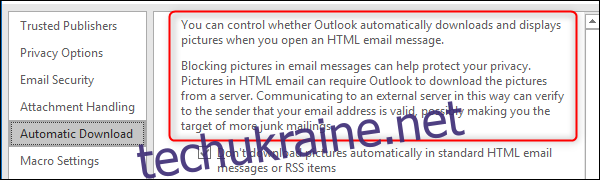
Ми не рекомендуємо вимикати це налаштування, оскільки воно є важливим інструментом захисту від спаму та шкідливого програмного забезпечення. Однак, якщо ви маєте налаштований фільтр небажаної пошти та активно використовуєте списки безпечних відправників, ви можете вимкнути це налаштування. Пам’ятайте, що в такому разі пошта від невідомих відправників буде переміщуватися до папки “Вхідні”, а не у “Небажані”.
Існує ряд параметрів, які за замовчуванням дозволяють завантажувати зображення від безпечних відправників, надійних веб-сайтів та RSS-каналів. Тому, якщо ваші обставини не є винятковими, немає потреби вимикати цей параметр.
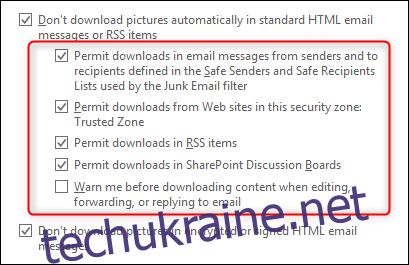
Знову наголошуємо, ми не радимо вимикати цю функцію, окрім особливих ситуацій, але ви тепер знаєте, як це зробити, якщо є потреба.